Exclusions
Dans cette section vous pouvez voir la liste de toutes les exclusions créées pour les détections antivirus et les règles IDS de pare-feu. Cette nouvelle section contient toutes les exclusions, augmente leur visibilité et simplifie leur gestion.
Cliquez sur une exclusion ou sélectionnez d'autres exclusions et cliquez sur le bouton Détection pour gérer les exclusions :
•![]() Changer l'affectation : permet de modifier les ordinateurs cibles sur lesquels l'exclusion s'appliquera.
Changer l'affectation : permet de modifier les ordinateurs cibles sur lesquels l'exclusion s'appliquera.
•![]() Afficher les ordinateurs affectées : permet d'afficher les ordinateurs sur lesquels l'exclusion s'applique.
Afficher les ordinateurs affectées : permet d'afficher les ordinateurs sur lesquels l'exclusion s'applique.
•![]() Journal de vérification : affiche le journal d'audit pour l'objet sélectionné.
Journal de vérification : affiche le journal d'audit pour l'objet sélectionné.
•![]() Supprimer : supprimer l'exclusion.
Supprimer : supprimer l'exclusion.
•![]() Groupe d'accès >
Groupe d'accès > ![]() Déplacer Déplacer l'objet vers un autre groupe statique où il sera accessible aux utilisateurs disposant de droits suffisants sur le groupe cible. La modification du groupe d'accès est utile pour résoudre les problèmes d'accès avec d’autres utilisateurs. Groupe d'accès définit le groupe statique de l'objet et l'accès à l'objet en fonction des droits d'accès de l'utilisateur.
Déplacer Déplacer l'objet vers un autre groupe statique où il sera accessible aux utilisateurs disposant de droits suffisants sur le groupe cible. La modification du groupe d'accès est utile pour résoudre les problèmes d'accès avec d’autres utilisateurs. Groupe d'accès définit le groupe statique de l'objet et l'accès à l'objet en fonction des droits d'accès de l'utilisateur.
Si la détection exclue ou l'action de pare-feu apparaît à nouveau sur les ordinateurs gérés, la colonne Nombre d'occurrence affiche le nombre de fois que l'exclusion a été appliquée.
Migrer les exclusions d'une politique
Dans ESET PROTECT On-Prem, vous ne pouvez pas créer d'exclusions de détection antivirus en utilisant une politique. Si vos politiques contenaient auparavant des exclusions, suivez les étapes ci-dessous pour migrer les exclusions de politiques vers la liste Exclusions dans ESET PROTECT On-Prem:
1.Accédez à Politiques, puis cliquez sur la politique qui contient les exclusions et sélectionnez Afficher les détails.
2.Cliquez sur Paramètres > Moteur de détection.
3.Cliquez sur Affichage situé en regard de Exclusions de détection.
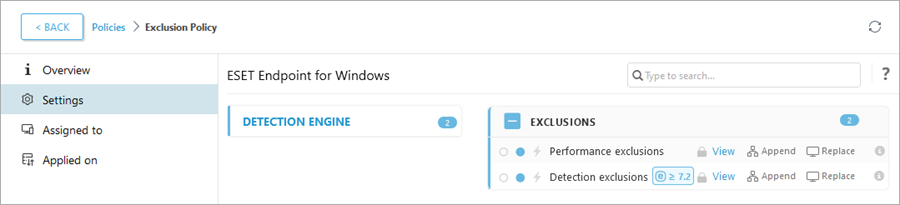
4.Cliquez sur le bouton Exporter, puis cliquez sur le bouton à côté de Télécharger les données exportées et enregistrez le fichier export.txt. Cliquez sur OK.
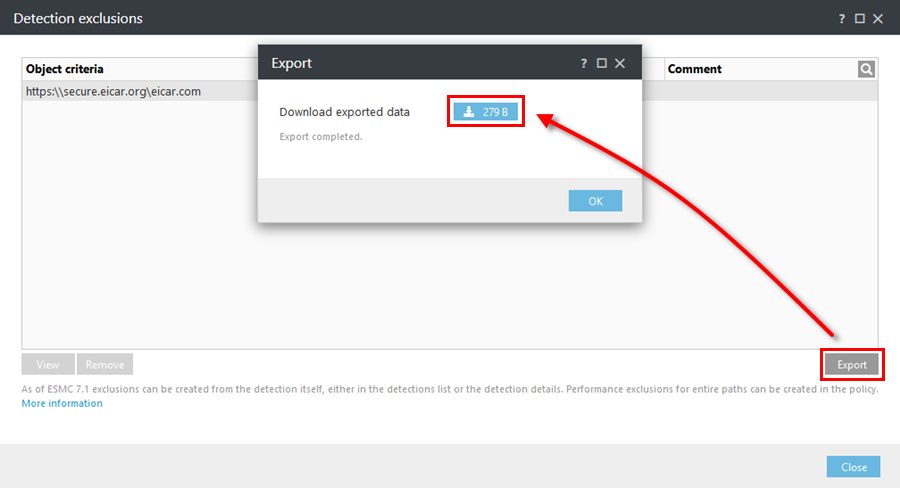
5.Dans la console Web de ESET PROTECT accédez à Plus > Exclusions.
6.Cliquez sur le bouton Importer pour importer les exclusions de détection à partir d'un fichier. Cliquez sur Sélectionner le fichier à téléverser, puis accédez au fichier export.txt ou faites glisser-déposer le fichier.
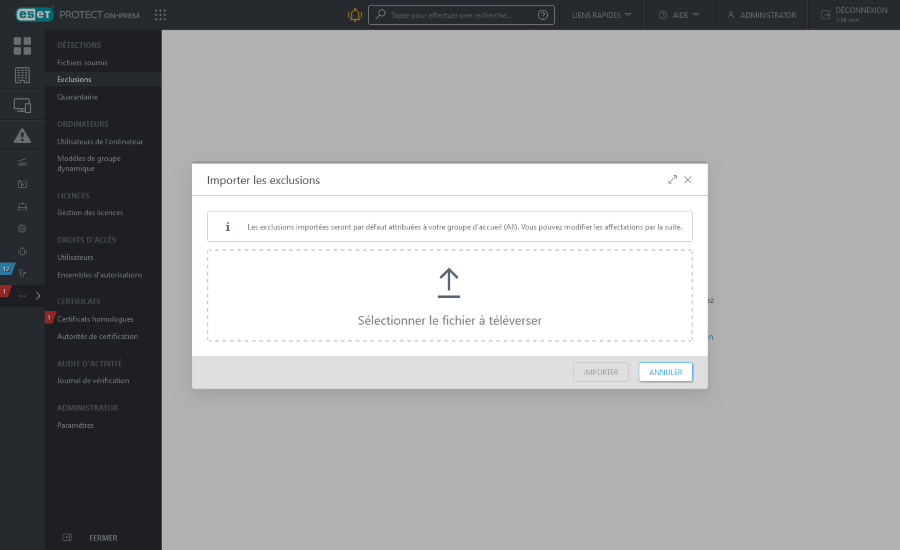
7.Cliquez sur le bouton Importer pour importer les exclusions de détection. Les exclusions de détection importées s'afficheront dans la liste des exclusions.
Limitations d’affectation des exclusions •Les attributions d'exclusion originales ne sont pas conservées. Les exclusions de détection importées seront par défaut attribuées aux ordinateurs de votre groupe d'accueil. Pour modifier l'attribution d'exclusion, cliquez sur l'exclusion et sélectionnez Modifier l'attribution •Vous pouvez attribuer des exclusions (pour des détections |
Filtres et personnalisation de la mise en page
Vous pouvez personnaliser l'affichage de l'écran actuel de la console Web :
•Gérer le panneau latéral et le tableau principal.
•Ajouter des filtres et des préréglages de filtres. Vous pouvez utiliser les balises pour filtrer les éléments affichés.